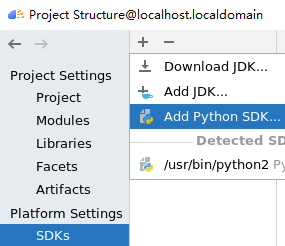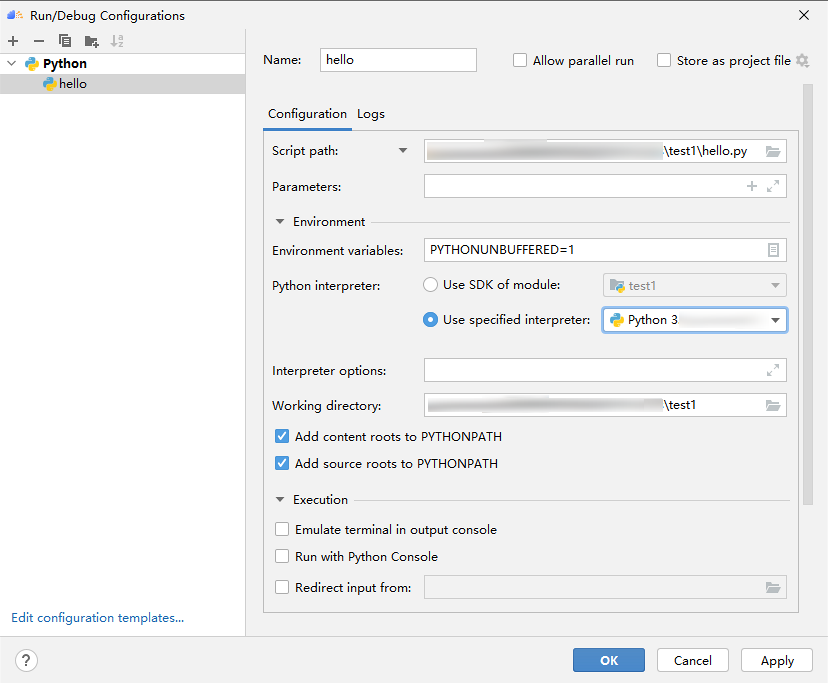Windows下支持远程Python代码的跳转、联想。
配置Python SDK解析器
为满足应用开发过程中Python代码调试的需求,提供基于Python Community Edition插件的Python代码调试方法,调试准备如下(Python解析器具体配置功能请参见Python SDK依赖设置):
- 添加Python SDK。
- 在顶部菜单栏中选择。
- 在弹出框左侧选择,单击“+”,弹出框选择“Add Python SDK”,如图1所示。
- 在“Add Python Interpreter”窗口中,选择合适的Python解析器 ,用户自行添加。可选解析器如表1所示。
图2 Add Python Interpreter
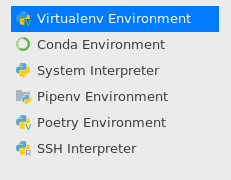
表1 Python解析器选项 解析器
说明
Virtualenv Environment
集成了Virtual Environment工具,用以创建独立的虚拟环境。
Conda Environment
使用Anaconda中带有的Python解释器。
System Interpreter
系统本地解析器。
Pipenv Environment
Pipenv是一种工具,提供了为Python项目创建虚拟环境所需的所有必要手段。
Poetry Environment
使用Poetry工具,创建基于工程依赖的虚拟环境。
SSH Interpreter
远程解析器。通过SSH方式添加远程设备的Python SDK并通过Deployment功能将指定项目中的文件、文件夹同步到远程指定机器的指定目录,具体功能请参见Deployment。(如选择该选项,在工程运行时,MindStudio将以远端运行的方式进行。)
- 配置项目Python依赖。
- 在顶部菜单栏中选择。
- 在弹出框左侧选择,在“SDK”下拉框选择添加的Python SDK。图3为配置示例。
配置文件调试编译
- 在顶部菜单栏中选择或通过单击工具栏中的运行配置框,进入运行配置界面。
- 单击左上角的“+”,选择,新增文件的编译调试配置。
- 右侧显示配置项,关键配置参数参见表2,配置示例如图5所示。
单击“Apply”应用后,单击“OK”保存并关闭调试配置。
表2 调试运行参数说明 参数
说明
Name
用户自行定义。
Script path
选择需要执行调试的Python源文件具体路径。
Python interpreter
“Use SDK of module”:工程指定好的解析器,如配置Python SDK解析器步骤。
“Use specified interpreter”:本地/远程解析器,用户自行切换。
Working directory
工作目录(默认为需执行调试的Python源文件所在的目录)。